
Darbs ar PowerPoint
Izmantojiet PowerPoint, lai ceļā uz sanāksmi pieslīpētu prezentāciju.
Jums ir nepieciešams Microsoft konts, lai rediģētu failus.
© 2016 Microsoft Mobile. Visas tiesības aizsargātas.
109
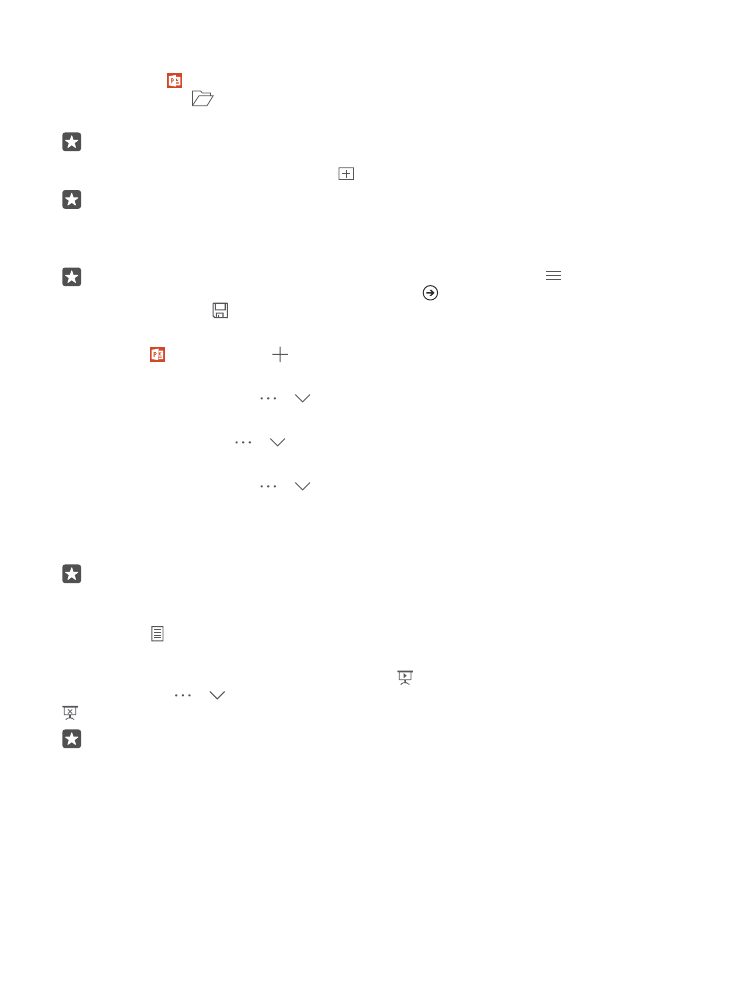
Esošas prezentācijas rediģēšana
1. Pieskarieties PowerPoint.
2. Pieskarieties pie
Pārlūkot un pārlūkojiet līdz PowerPoint failam, ko vēlaties rediģēt.
3. Lai pārlūkotu slaidus, pārvelciet pa kreisi vai pa labi.
Padoms. Lai atrastu noteiktu slaidu, pieskarieties tā sīktēlam.
4. Lai pievienotu slaidu, pieskarieties pie .
Padoms. Lai tuvinātu vai tālinātu, virziet pirkstus prom vienu no otra vai kopā.
PowerPoint automātiski saglabā jūsu failus, tādēļ jums tas nav jādara. Savus failus varat atrast
pakalpojumā OneDrive.
Padoms. Ja vēlaties saglabāt dokumentu tālrunī, pieskarieties pie > Saglabāt,
izvēlieties faila atrašanās vietu, pieskarieties pie , uzrakstiet faila nosaukumu un
pieskarieties pie .
Jaunas prezentācijas izveide
Pieskarieties PowerPoint > Jauns.
Fonta maiņa vai aizzīmju pievienošana
Atvērtā failā pieskarieties pie > > Sākums un nepieciešamās opcijas.
Tabulas, attēla vai cita vienuma ievietošana
Atvērtā failā pieskarieties > > Insert un vajadzīgajai opcijai.
Fona motīva izvēle
Atvērtā failā pieskarieties pie > > Noformējums un izvēlieties motīvu.
Slaidu kārtošana
Pieskarieties un turiet tā slaida sīktēlu, kuru vēlaties pārvietot, un velciet to uz jauno atrašanās
vietu.
Padoms. Lai izgrieztu, kopētu, dublētu, dzēstu vai paslēptu slaidu, kurā atrodaties,
pieskarieties iezīmētajam sīktēlam un atlasiet, ko vēlaties ar to darīt.
Piezīmju pievienošana slaidam
Pieskarieties .
Prezentācijas kā slīdrādes skatīšana
Lai saktu slīdrādi ar atvērtu failu, pieskarieties pie . Lai skatītu vairāk slīdrādes opciju,
pieskarieties pie > > Slaidrāde. Lai apturētu slīdrādi, pieskarieties ekrāna augšdaļai un
.
Padoms. Lai norādītu uz konkrētām slaida daļām, pieskarieties un turiet slaidu. Pēc tam
varat pārvietot sarkano punktu slaidā.